Cómo cambiar el color de la barra de tareas en Windows 11
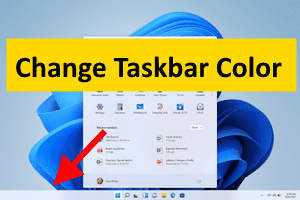
- 4619
- 849
- Sr. Eduardo Menchaca
El color del menú de inicio y la barra de tareas es blanco en Windows 11 debido al tema predeterminado que se utiliza. Windows 11 proporciona muchas opciones para personalizar su barra de tareas y una de esas opciones es tener un color diferente para la barra de tareas.
Si desea personalizar el color de la barra de tareas de Windows 11, continúe y lea este artículo. Aquí, hemos enumerado los pasos que puede seguir para cambiar el color de la barra de tareas en su PC con Windows 11.
Cambiar el color de la barra de tareas de Windows 11
1. Botón derecho del ratón en cualquier espacio vacío en tu escritorio y seleccionar Personalizar En el menú contextual que aparece.

2. Una vez en el Configuración de personalización Página, elija la opción Colores en el lado derecho.
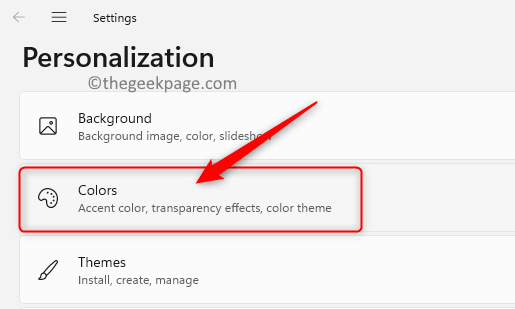
3. Use el menú desplegable asociado con Elige tu modo y seleccionar Costumbre De la lista de opciones.
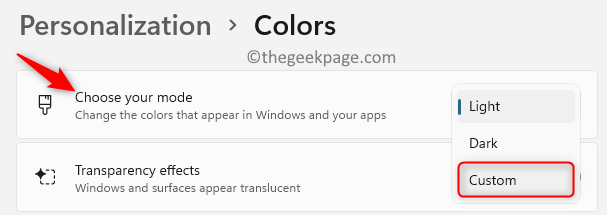
4. Ahora verás dos configuraciones más. Haga clic en el menú desplegable relacionado con Elija su modo de Windows predeterminado y elige el Oscuro opción.
Nota: Aquí necesita seleccionar el Oscuro opción de modo, como en el Luz modo no puede cambiar su color de la barra de tareas.
5. Elija la opción Luz En el menú desplegable al lado de Elija su modo de aplicación predeterminado.
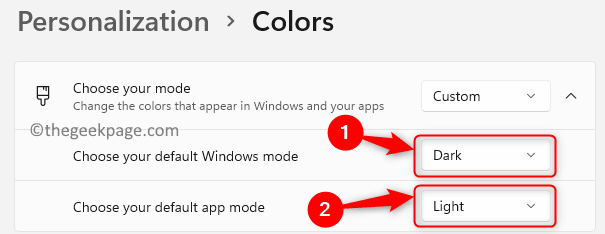
6. Ampliar la Acentuar el color haciendo clic en él. Puede seleccionar cualquier color que desee de aquí.
7. Windows 11 de forma predeterminada no muestra el color de acento en el menú de inicio y la barra de tareas. Haga cambios en la configuración para que la barra de tareas tenga el color de acento en Windows11.
8. Encender la palanca junto a Mostrar color de acento en el inicio y la barra de tareas. Tan pronto como hará esto, verá el color de acento seleccionado actualmente en la barra de tareas e inicio del menú.
Nota: Si esta opción está atenuada, significa que los modos de Windows y la aplicación no se han configurado correctamente. En este caso, asegúrese de seguir Pasos 3 - 5 correctamente para habilitar esta opción.
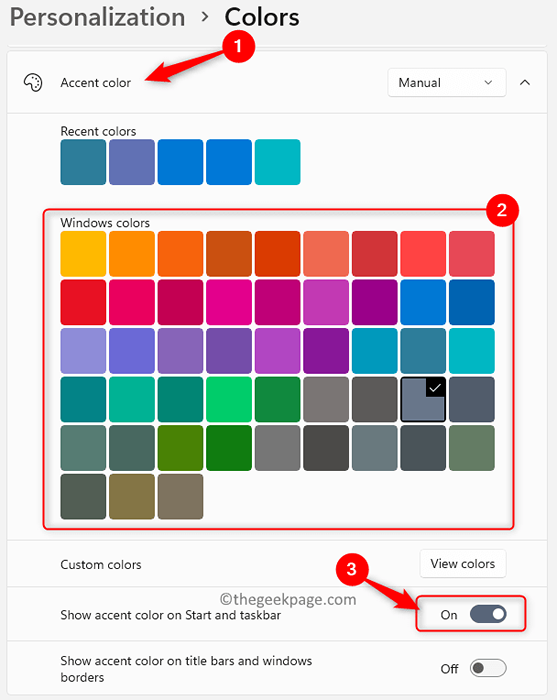
9. Para cambiar el color de acento, asegúrese de que esté configurado para Manual usando el menú desplegable asociado con el Acentuar el color opción.
Clickea en el color Para seleccionar un color particular.
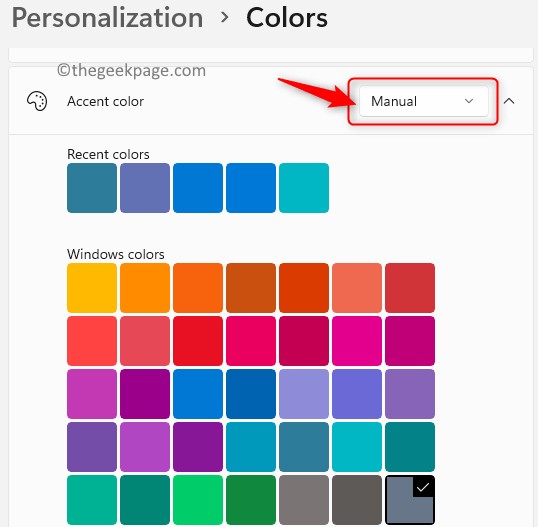
Si quieres alguno otro color, Luego haga clic en el Ver colores botón junto a Colores personalizados.
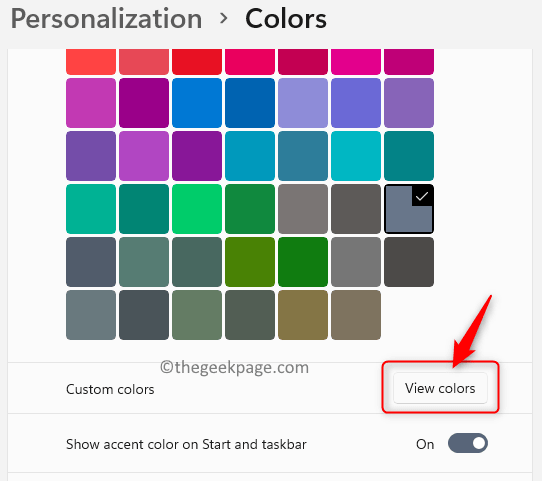
Aquí, Seleccione un color de su elección y luego haga clic en Hecho.
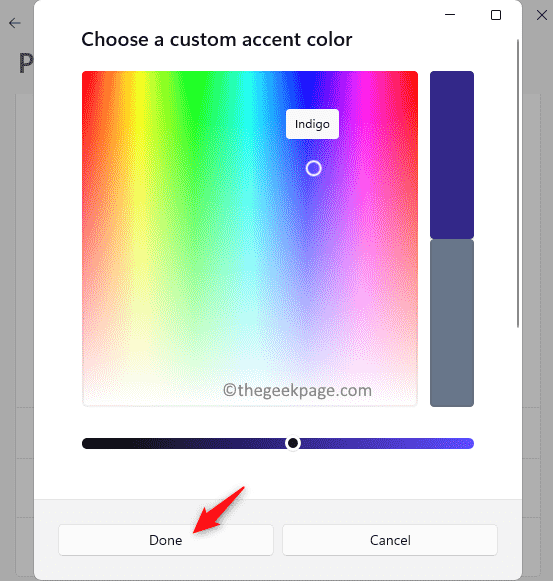
Nota: Si el color de acento se establece en Automático, Windows 11 elige automáticamente un color. Necesitas usar el Manual Opción para seleccionar un color particular.
Eso es todo.
Esperamos que este artículo deba haberle ayudado a cambiar el color de la barra de tareas en Windows 11. Háganos saber en los comentarios si este artículo fue lo suficientemente informativo para usted.
- « Cómo habilitar o deshabilitar siempre Mostrar barras de desplazamiento en Windows 11
- Cómo corregir archivos corruptos en Windows 11 o 10 »

